Poškozený Windows Update Dočasná složka mezipaměti způsobí tuto chybu
- Při spuštění nástroje pro odstraňování problémů se službou Windows Update se zobrazí isPostback_RC_Pendingupdates.
- Některé hlavní příčiny jsou zastaralé systémové ovladače a problémy se součástmi Windows Update.
- Odstraňte potíže restartováním součástí služby Windows Update a úpravou služeb systému Windows.
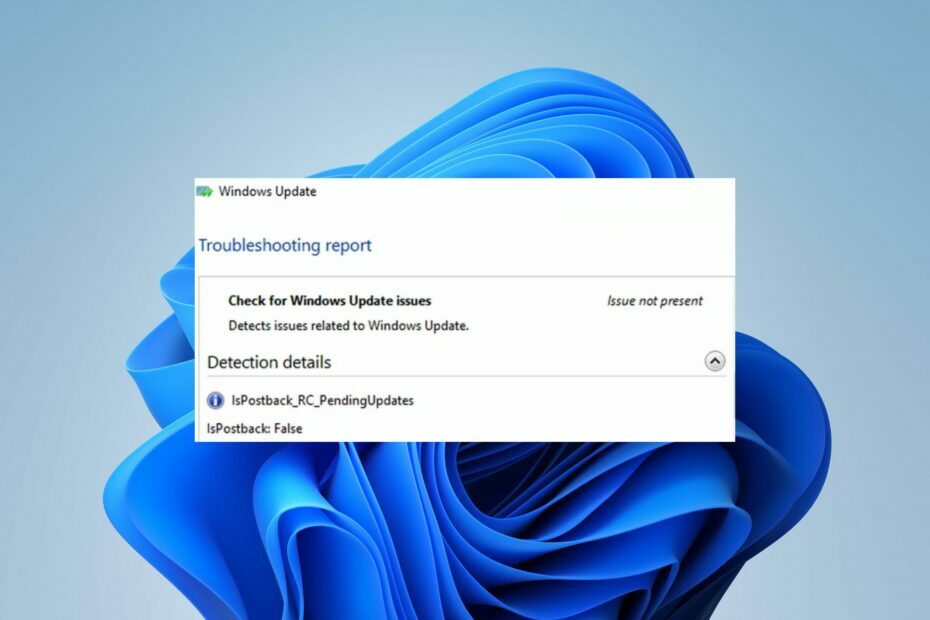
XINSTALUJTE KLIKNUTÍM NA STAŽENÍ SOUBORU
Selhání aktualizace systému Windows může být nepříjemné! S Fortect se zbavíte chyb způsobených chybějícími nebo poškozenými soubory po aktualizaci. Nástroj spravuje úložiště původních verzí systémových souborů Windows a používá reverzní algoritmus k výměně poškozených za dobré.
- Stáhněte si Fortect a nainstalujte jej na vašem PC.
- Spusťte proces skenování nástroje hledat poškozené soubory, které jsou zdrojem problémů.
- Klikněte pravým tlačítkem na Spusťte opravu k vyřešení problémů se zabezpečením a výkonem vašeho počítače.
- Fortect byl stažen uživatelem 0 čtenáři tento měsíc.
Poradce při potížích se službou Windows Update pomáhá vyřešit selhání aktualizace. Uživatelé si však stěžují na chybu isPostback_RC_Pendingupdates, která se objeví při pokusu o použití nástroje pro odstraňování problémů. Tato příručka vás provede několika kroky, které vám pomohou problém vyřešit.
Naši čtenáři si také mohou prohlédnout našeho průvodce Chyba aktualizace systému Windows 0x80010105 a způsoby, jak to opravit.
Co způsobuje isPostback_RC_Pendingupdates?
Níže jsou uvedeny některé z významných příčin chyby:
- Zastaralé systémové ovladače – K chybě může dojít, pokud jsou ovladače zařízení spuštěné ve vašem systému zastaralé. Poškozené ovladače čipové sady mohou také ovlivnit proces aktualizace systému Windows, což má za následek podrobnosti o detekci: chyba isPostback_RC_Pendingupdates.
- Poškozené nebo vadné součásti aktualizace systému Windows – Za proces aktualizace jsou zodpovědné součásti aktualizace systému Windows. Pokud nejsou neporušené nebo přístupné, může to způsobit, že se při spuštění nástroje pro odstraňování problémů s aktualizací systému Windows zobrazí chyba isPostback: False.
- Složka dočasné mezipaměti aktualizace systému Windows – Opravné soubory instalačního programu aktualizací systému Windows jsou uloženy jako soubory mezipaměti ve složce. Mohou se však poškodit a způsobit narušení procesu aktualizace systému Windows. Proto při odstraňování problému dojde k chybě isPostback_RC_Pendingupdates.
Naštěstí náš technický tým dal dohromady několik řešení, která můžete získat, abyste chybu napravili. Až půjdeme dále do tohoto článku, probereme je.
Jak mohu opravit chybu isPostback_RC_Pendingupdates?
Než se pokusíte o jakékoli pokročilé kroky pro odstraňování problémů, projděte si následující předběžné kontroly:
- Zakažte měřené připojení pro vaši síť.
- Aktualizujte systémové ovladače – můžete si přečíst, jak na to přeinstalujte zařízení ve Správci zařízení ve Windows 11.
- Restartujte systém Windows v nouzovém režimu pomocí Networking a zkontrolujte, zda chyba přetrvává v nástroji pro odstraňování problémů.
Pokud nemůžete chybu vyřešit, pokračujte níže uvedenými řešeními:
1. Proveďte čisté spuštění
- lis Okna + R klíč k otevření Běh dialogové okno, zadejte msconfiga klikněte OK.
- Přejít na Služby zaškrtněte políčko pro Skryjte všechny služby Microsoftu a poté klepněte na Vypnout vše knoflík.
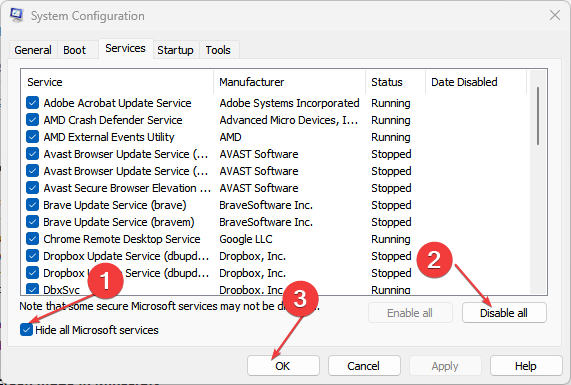
- Přejít na Spuštění tab a klikněte Správce úloh.
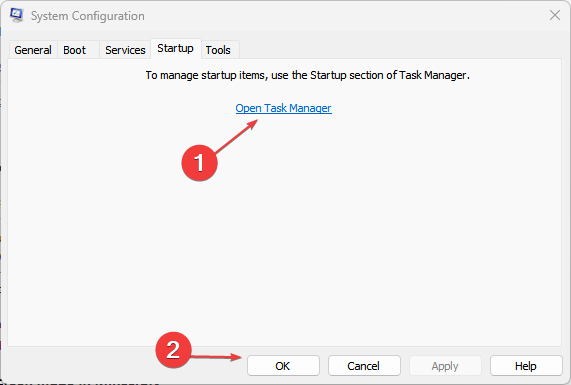
- Vyberte spouštěcí programy a klepněte na Zakázat knoflík.
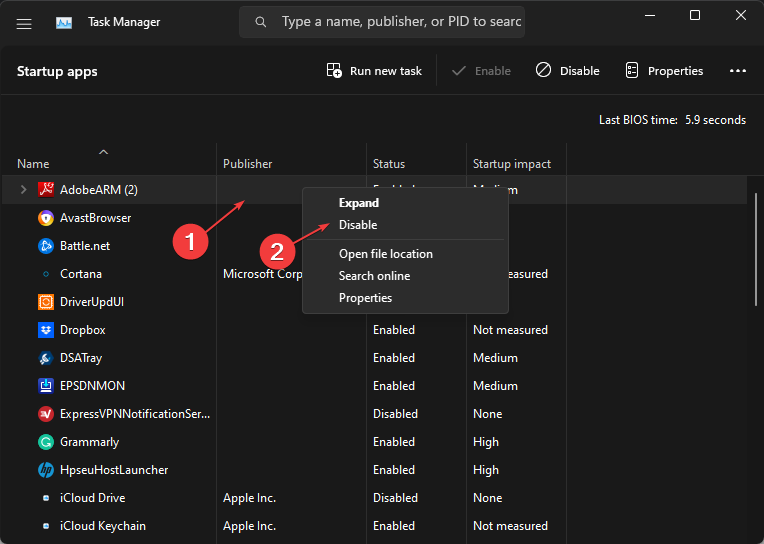
- Restartujte počítač a zkontrolujte, zda se během aktualizace neobjeví chyba isPostback_RC_Pendingupdates.
Provedení čistého spuštění zabrání tomu, aby služby a úkoly narušovaly spuštění aktualizace při spouštění systému. Podívejte se na náš návod, jak na to deaktivovat spouštěcí aplikace na Windows 11.
2. Upravte nastavení ve službách Windows
- lis Okna + R klíč k otevření Běh dialogové okno, zadejte services.msc, a kliknutím na OK otevřete Služby Windows.
- Klikněte pravým tlačítkem na Služba přenosu informací na pozadí a poté vyberte Vlastnosti.
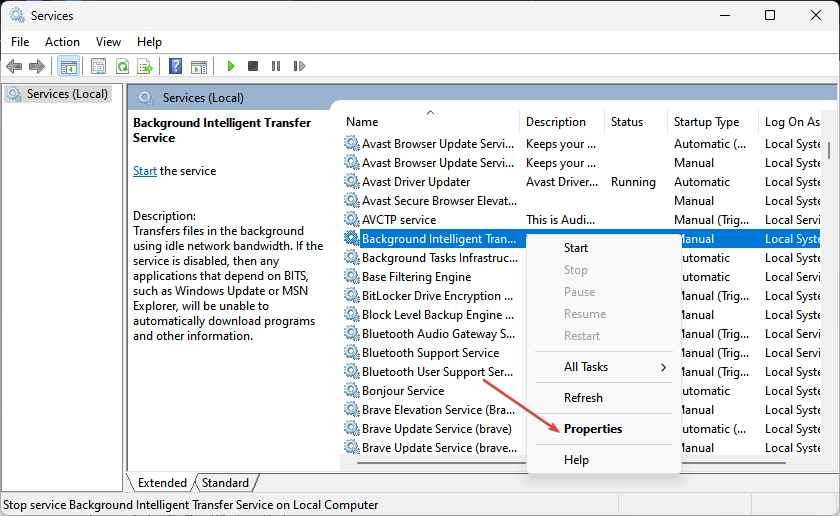
- Změna Typ spouštění na Automatický a klikněte OK. Pokud již je Automatický, pak stop a klikněte Start.
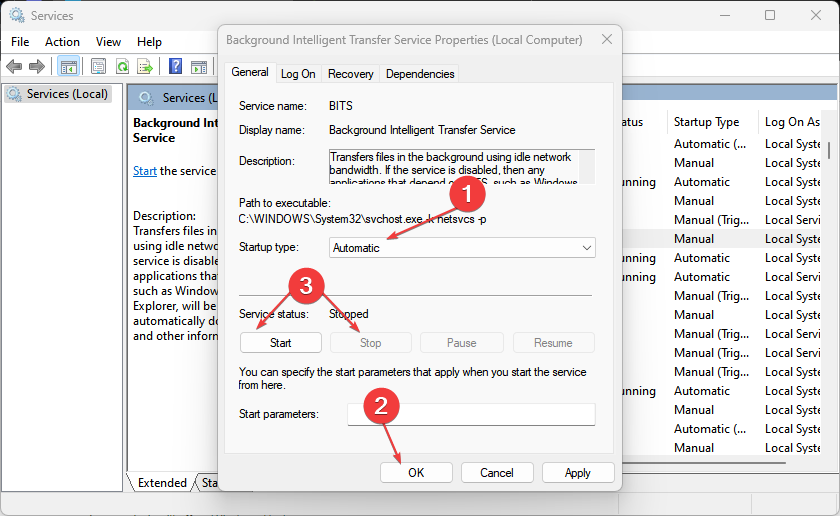
- Opakujte kroky 2 a 3 pro Služba Windows Update.
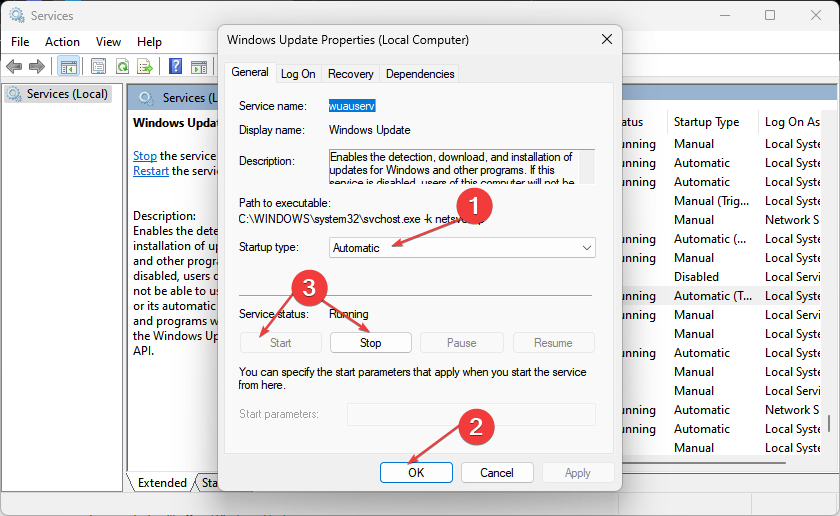
Tip odborníka:
SPONZOROVÁNO
Některé problémy s PC je těžké řešit, zejména pokud jde o chybějící nebo poškozené systémové soubory a úložiště vašeho Windows.
Ujistěte se, že používáte vyhrazený nástroj, jako je např Fortect, který naskenuje a nahradí vaše poškozené soubory jejich čerstvými verzemi ze svého úložiště.
Pokud Typ spouštění pro službu Windows Update Service a Služba přenosu informací na pozadí nejsou nastaveny na Automaticky, ovlivní proces aktualizací systému Windows a způsobí chybu ispostback_rc_pendingupdates objevit.
3. Restartujte součásti služby Windows Update
- Klikněte levým tlačítkem na Start tlačítko, typ Příkazový řádek a vyberte Spustit jako administrátor volba.
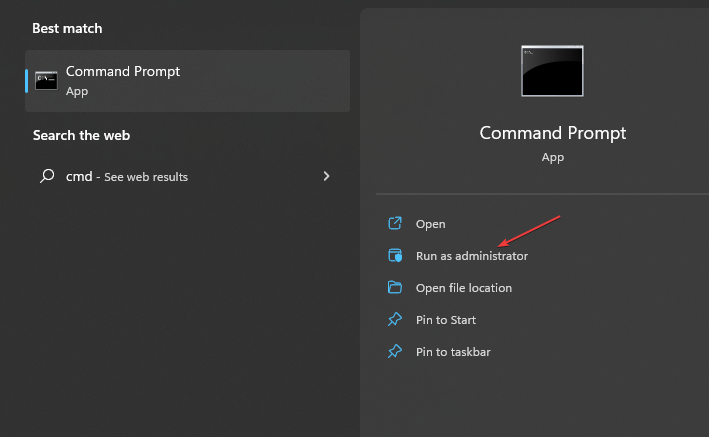
- Klikněte Ano na Kontrola uživatelského účtu výzva.
- Zkopírujte a vložte následující příkazy a stiskněte Vstupte po každém:
síťová zastávka wuauservnet stop cryptSvcčisté zastavovací bitynet stop msserver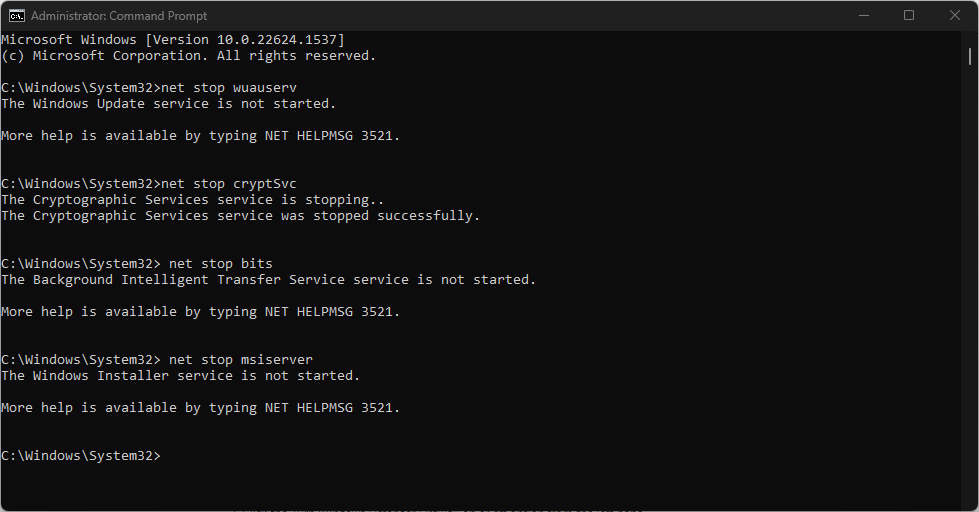
- Poté zadejte následující:
ren C:\Windows\SoftwareDistribution SoftwareDistribution.oldren C:\Windows\System32\catroot2 Catroot2.old - Restartujte služby stisknutím Vstupte po každém z těchto příkazů:
čistý start wuauservnet start cryptSvcčisté startovací bityčistý start msserver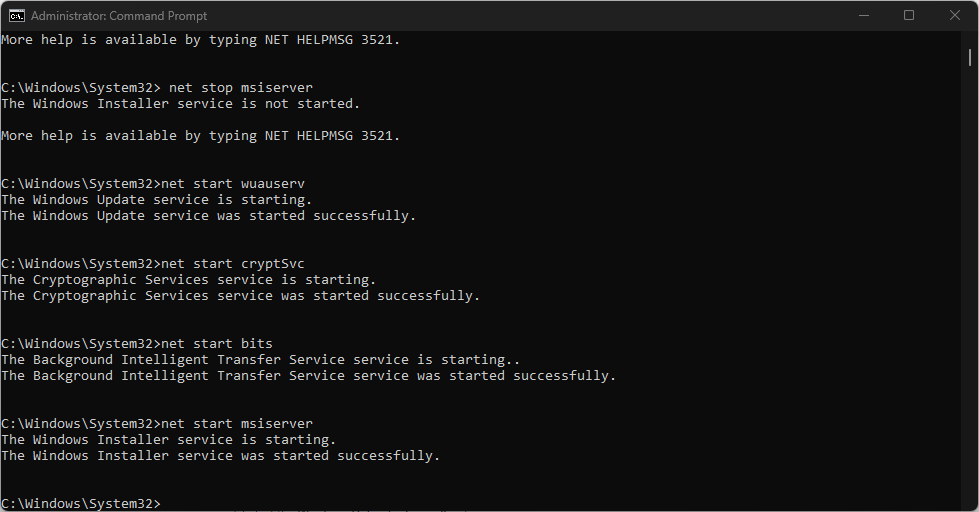
- Zavřete příkazový řádek a restartujte počítač, abyste zjistili, zda chyba isPostback_RC_Pendingupdates přetrvává.
Restartování součástí služby Windows Update je resetuje a opraví nefunkční aktualizační součást způsobující chybu při použití nástroje pro odstraňování problémů.
Naši čtenáři mohou zkontrolovat a opravit problémy se spuštěním příkazového řádku jako správce na Windows 11.
- Kód chyby 22: Jak opravit ovladač grafického zařízení
- Modio.dll nebyl nalezen: 4 způsoby, jak to opravit
4. Odinstalujte nejnovější aktualizace systému Windows
- lis Okna + já klíč k otevření Nastavení aplikace.
- Jít do Windows Update a vyberte Historie aktualizací.

- Klikněte na Odinstalujte aktualizace a vyberte nejnovější aktualizaci.
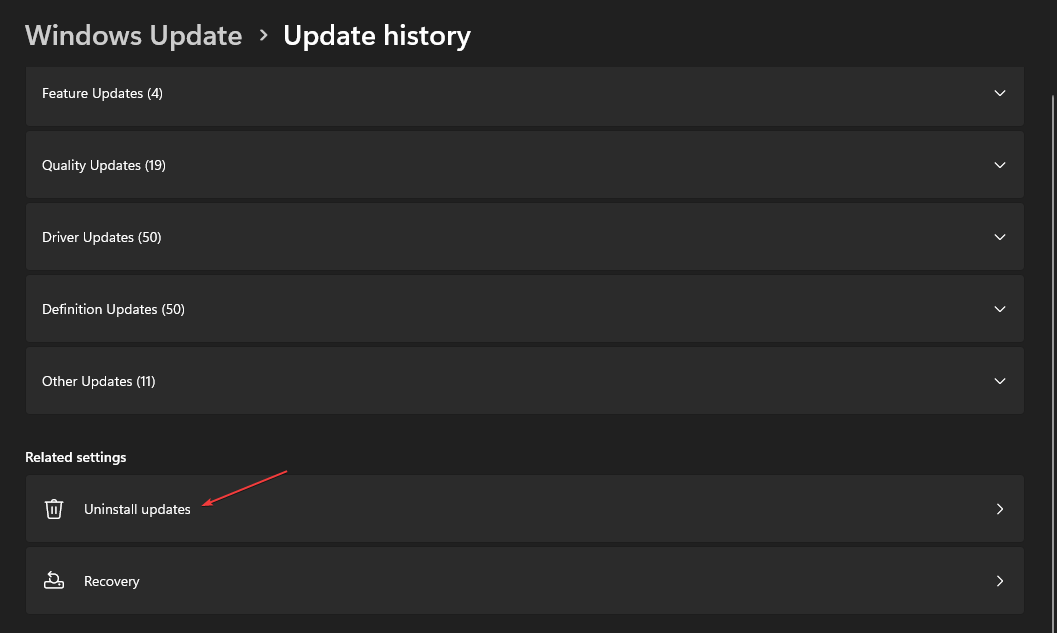
- Klikněte na Odinstalovat k dokončení procesu.
Odinstalování poslední aktualizace systému Windows odstraní poslední nainstalované sestavení, které je pravděpodobně poškozené nebo vadné, a vyřeší chybu ispostback_rc_pendingupdates. Přečtěte si náš návod, jak na to odinstalovat aktualizace ve Windows 11 pro více kroků.
5. Vymažte historii stahování Windows Update
- lis Okna + E otevřít Průzkumník souborů.
- Jít do Místní disk (C) a klepněte pravým tlačítkem myši a poté klepněte na Vlastnosti z rozbalovací nabídky.
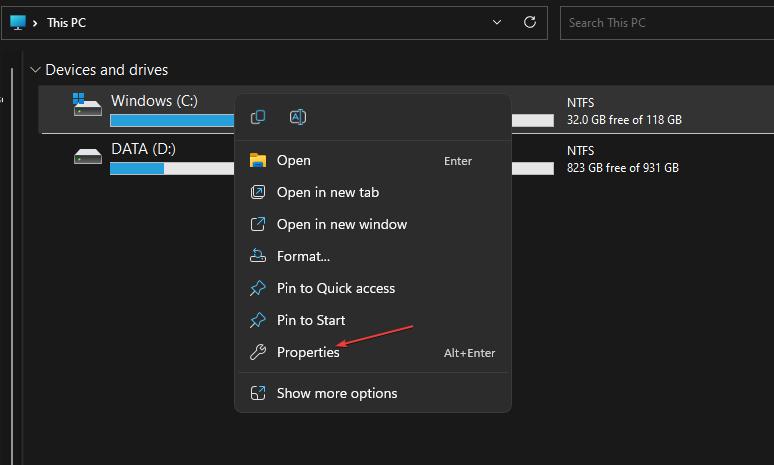
- Klikněte Vyčištění disku, pak Vyčištění systémových souborů knoflík.
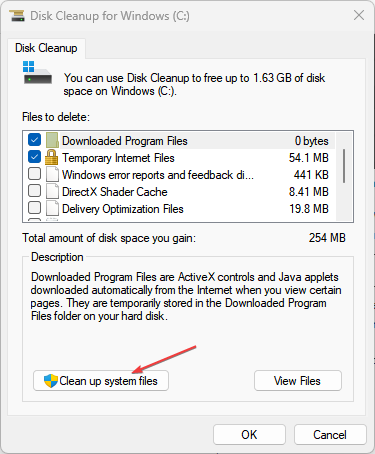
- Zaškrtněte políčka pro Soubory protokolu upgradu systému Windows a Dočasné instalační soubory systému Windows, poté klikněte OK.
- Restartujte počítač a zkontrolujte, zda chyba přetrvává.
Odstraněním souborů mezipaměti aktualizací systému Windows odstraníte poškozené aktualizační soubory, které brání procesu aktualizace. Můžete si přečíst náš článek o tom, co dělat, když Průzkumník souborů stále padá váš počítač.
Případně se můžete podívat na náš seznam nejlepší nástroje pro opravu Windows Update pro Windows 10 a 11 v roce 2023.
Pokud máte další dotazy nebo návrhy, laskavě je napište do sekce komentářů.
Stále dochází k problémům?
SPONZOROVÁNO
Pokud výše uvedené návrhy váš problém nevyřešily, váš počítač může zaznamenat závažnější potíže se systémem Windows. Doporučujeme zvolit řešení typu „vše v jednom“. Fortect efektivně řešit problémy. Po instalaci stačí kliknout na Zobrazit a opravit a poté stiskněte Spusťte opravu.

